ファイルに読み書きの制限や削除不可能
ファイルが見えなくなるように設定できるフリーソフト
Windows標準のセキュリティーよりも簡単に使え
パスワードで保護も可能です
目次
インストール
上記リンク先ページよりダウンロードした
ファイルを実行します
ダウンロードには32bitと64bitがありますので
OSに合わせて選択します
Nextをクリックします
「I agree」をクリックします
Nextをクリックします
Installをクリックします
これでインストール完了です
使い方
使い方は簡単でセキュリティを掛けたい
ファイルをAddで追加して
読み込み、書き込み、削除、非表示を
選択するだけです
まずはAdd Fileでファイルを追加します
Pathの所でファイルを選択します
Accessible 読み込み可能
Writable 書き込み可能
Deletable 削除可能
Visible 非表示設定
が設定出来ます
上記の例では「大事なエクセル」というファイルは
非表示に設定してみました
ファイルを追加すると一覧で表示され
表をダブルクリックするとセキュリティを変更出来ます
秘密なワードというファイルを非表示にしてみました
非表示にすることで見えなくなるので
更に安心出来ます
大事なエクセルファイルを削除不可能にしてみました
読み書きは可能だが削除は不可能という
セキュリティも可能です
「Start Protection」をStopにすると
一時的にセキュリティをオフにすることが出来ます
「System」「Set Password」より
パスワードを設定すればソフト起動時に
パスワードを設定出来てロックすることが出来ます
Windows標準のセキュリティを手軽にしたような
複数人でPCを使う時にも便利なフリーソフトです






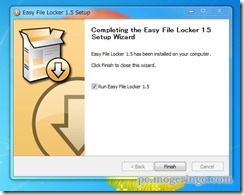

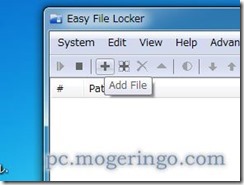
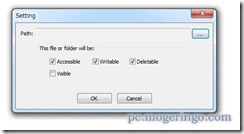
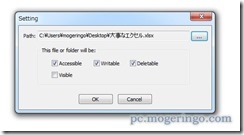
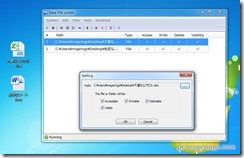
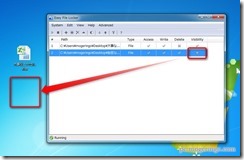

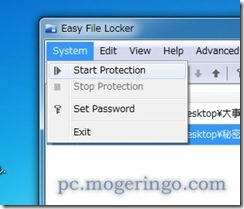
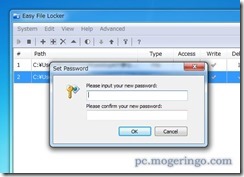
コメント